OpenOffice अपने किसी भी प्रोग्राम में Microsoft Publisher की PUB फ़ाइलों को सीधे नहीं खोल सकता है। हालाँकि, आप प्रकाशक के विकल्प के रूप में सहेजें का उपयोग करके फ़ाइल को DOC प्रारूप में परिवर्तित कर सकते हैं; एक बार फ़ाइल परिवर्तित हो जाने के बाद, OpenOffice में DOC फ़ाइल खोलें। एक अन्य तरीका ऑनलाइन रूपांतरण उपकरण का उपयोग करना है ज़मज़ारी फ़ाइल को DOC या OpenOffice के मूल ODT स्वरूप में बदलने के लिए।
चेतावनी
- आपके द्वारा उपयोग किए जाने वाले वैकल्पिक हल के बावजूद, मूल PUB दस्तावेज़ के सभी तत्व सही ढंग से परिवर्तित नहीं होंगे।
- हो सकता है कि कुछ स्वरूपण और अन्य सुविधाएँ रूपांतरण के दौरान OpenOffice में सही ढंग से न ले जाएँ। उदाहरण के लिए, हो सकता है कि फ़ॉन्ट ठीक से लोड न हों, खासकर यदि वे प्रकाशक के लिए अद्वितीय फ़ॉन्ट हैं। इस स्थिति में, OpenOffice टेक्स्ट को इसके बजाय उपलब्ध फ़ॉन्ट के साथ लोड करेगा।
प्रकाशक में DOC में कनवर्ट करना
प्रकाशक अपने स्वयं के PUB प्रारूप के अलावा कई फ़ाइल स्वरूपों में दस्तावेज़ सहेजता है। प्रकाशक में इस रूप में सहेजें विकल्प का उपयोग करके, आप एक PUB फ़ाइल को OpenOffice द्वारा समर्थित DOC फ़ाइल में परिवर्तित कर सकते हैं।
दिन का वीडियो
चेतावनी
- इस पद्धति के लिए आवश्यक है कि आपके पास मूल दस्तावेज़ को खोलने के लिए प्रकाशक हो।
- यह विधि दस्तावेज़ में टेक्स्ट के अलावा कुछ भी संरक्षित नहीं करती है, जिससे यह PUB दस्तावेज़ों के लिए चित्रों और टेक्स्ट के अलावा अन्य सामग्री के लिए आदर्श समाधान से कम नहीं है।
स्टेप 1

छवि क्रेडिट: माइक्रोसॉफ्ट की छवि सौजन्य।
क्लिक फ़ाइल प्रकाशक में, उसके बाद के रूप रक्षित करें.
चरण दो

छवि क्रेडिट: माइक्रोसॉफ्ट की छवि सौजन्य।
से एक गंतव्य फ़ोल्डर चुनें हाल के फ़ोल्डर सूची या चयन ब्राउज़ यदि आपका वांछित सहेजें गंतव्य सूचीबद्ध नहीं है।
चरण 3

छवि क्रेडिट: माइक्रोसॉफ्ट की छवि सौजन्य।
दबाएं टाइप के रुप में सहेजें ड्रॉप-डाउन मेनू और चुनें शब्द 97-2003 सूची से दस्तावेज़।
चेतावनी
जबकि प्रकाशक PUB फ़ाइलों को नए DOCX प्रारूप के रूप में सहेज सकता है, जिसे इस प्रकार सूचीबद्ध किया गया है: वर्ड 2007-2013 दस्तावेज़, OpenOffice इस विशेष प्रारूप के साथ संगत नहीं है और इसलिए इसे नहीं खोल सकता है।
चरण 4

छवि क्रेडिट: माइक्रोसॉफ्ट की छवि सौजन्य।
क्लिक सहेजें फ़ाइल को सहेजने के लिए, और फिर उसे स्वरूपण में त्रुटियों की जाँच करने के लिए OpenOffice Writer में खोलें।
ज़मज़ार रूपांतरणों का उपयोग करना
ज़मज़ार रूपांतरण एक मुफ़्त ऑनलाइन सेवा है जो दस्तावेज़ फ़ाइलों को एक प्रकार से दूसरे प्रकार में परिवर्तित करती है। प्रकाशन के समय, यह एकमात्र रूपांतरण सेवा है जो PUB फ़ाइलों को DOC या ODT में बदल सकती है। प्रकाशक के इस रूप में सहेजें विकल्प का उपयोग करने के विपरीत, ज़मज़ार चित्रों को संरक्षित करता है, भले ही आप अपने आउटपुट स्वरूप के रूप में DOC या ODT चुनते हों।
स्टेप 1

छवि क्रेडिट: ज़मज़ार रूपांतरण की छवि सौजन्य।
ज़मज़री पर जाएँ पब टू ओपनऑफिस कन्वर्टर वेब ब्राउज़र में पेज और क्लिक करें फ़ाइलों का चयन करें.
चरण दो

छवि क्रेडिट: ज़मज़ार रूपांतरण की छवि सौजन्य।
अपने फोल्डर से PUB फाइल को चुनें और क्लिक करें खुला हुआ.
चरण 3

छवि क्रेडिट: ज़मज़ार रूपांतरण की छवि सौजन्य।
दबाएं फ़ाइलों को परिवर्तित करें ड्रॉप-डाउन मेनू और चुनें दस्तावेज़ या ओडीटी सूची से। प्रत्येक प्रारूप को मोटे तौर पर एक ही गुणवत्ता वाले दस्तावेज़ का उत्पादन करना चाहिए, हालांकि कुछ परीक्षण से पता चलता है कि ओडीटी में परिवर्तित फ़ाइलों में अधिक स्वरूपण त्रुटियां हो सकती हैं।
चरण 4
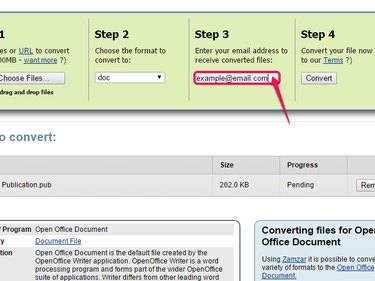
छवि क्रेडिट: ज़मज़ार रूपांतरण की छवि सौजन्य।
चरण 3 के अंतर्गत फ़ील्ड में अपना ईमेल पता टाइप करें।
चरण 5
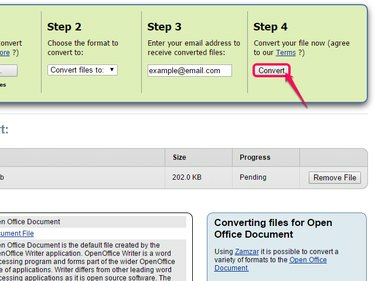
छवि क्रेडिट: ज़मज़ार रूपांतरण की छवि सौजन्य।
क्लिक धर्मांतरित अपनी फ़ाइल को कनवर्ट करना शुरू करने के लिए।
चरण 6

छवि क्रेडिट: माइक्रोसॉफ्ट की छवि सौजन्य।
अपने ईमेल पर जाएं और ज़मज़ार से संदेश खोलें। ईमेल में दिए गए लिंक पर क्लिक करें वैकल्पिक रूप से अपनी परिवर्तित फ़ाइल की एक प्रति डाउनलोड करने के लिए निम्न लिंक पर क्लिक करें.
चरण 7
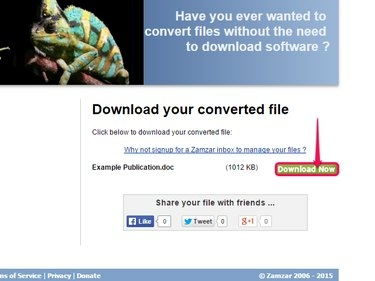
छवि क्रेडिट: ज़मज़ार रूपांतरण की छवि सौजन्य।
क्लिक अब डाउनलोड करो आपके ईमेल से जुड़े ज़मज़ार पेज पर।
चरण 8

छवि क्रेडिट: ज़मज़ार रूपांतरण की छवि सौजन्य।
क्लिक अगर नहीं तो कृपया इस लिंक पर क्लिक करें अगर फ़ाइल तुरंत डाउनलोड करना शुरू नहीं करती है। फ़ाइल डाउनलोड हो जाने के बाद, स्वरूपण त्रुटियों या अन्य समस्याओं की जाँच के लिए OpenOffice में दस्तावेज़ खोलें।




